Как в 1с загрузить упд в 1с 8
В 2013 году Федеральная налоговая служба РФ в сотрудничестве с Минфином приняли новое понятие – УПД или универсальный передаточный документ. На деле речь идет о формате документации, соединяющем первичный документ учета и счет-фактуру, формируемую для задач налогового учета на основе этого первичного учетного документа.
Универсальный передаточный документ появился благодаря Федеральному закону №402 «О бухучете», принятому два года назад. В частности, ФЗ позволяет отказаться от унифицированного формата первичных документов, оформляя лишь их обязательные реквизиты. Вместе с тем в законе появились поправки, благодаря которым в счета-фактуры можно стало вносить дополнительную информацию, к примеру, часто не указываемые реквизиты первичного учета.
Первичная документация требуется как для ведения бухучета, так и для проведения налогового учета (осуществить вычет налога на добавленную стоимость можно лишь с использованием соответствующих первичных документов). Соответственно, на законных основаниях сейчас можно работать с универсальными передаточными документами в случае с каждым видом учета. Таким образом можно избежать дублирования информации, которая по большей части имеется в СФ и первичных документах.
Организуя переход на электронный документооборот, продавец и покупатели должны заблаговременно решить, какая документация станет использоваться для обмена – отдельно первичные документы и СФ или универсальные передаточные документы.
Случаи использования универсальных передаточных документов
Пользоваться универсальными передаточными документами можно по желанию. Иными словами, вы можете самостоятельно решать, нужны ли вам УПД или вы станете работать с ними в комплексе с классическими форматами документов.
Рассмотрим случаи, в которых можно применять универсальные передаточные документы:
- Передача по контракту лицензионного соглашения или в качестве исключительных имущественных прав;
- Осуществление посреднических мероприятий;
- Оказание услуг;
- Передача результатов выполненных работ;
- Отправка продукции с транспортировкой или без нее.
Для возможности использования универсальных передаточных документов предприятие обязано подтвердить работу с ними, указав этот факт в учетной политике. Также формируется указ руководства компании об утверждении бланка УПД.
Статус УПД – что это?
В универсальных передаточных документах статус является пояснением, и может применяться в следующих «качествах»:
- Статус Первый. Применяется при использовании универсальных передаточных документов как первичной документации и счета-фактуры;
- Статус Второй. Используется при применении УПД только в качестве первичной документации, исключительно для решения задач бухучета.
Соответственно, статус УПД указывает на то, какие цели поставлены перед универсальными передаточными документами в системе документооборота. Если при формировании УПД второй статус присваивается ошибочно, однако все требующиеся для СФ графы оформлены должным образом, применять универсальный передаточный документ для подачи на вычет разрешено. Конец формы
Универсальными передаточными документами со вторым статусом можно пользоваться:
- Комиссионерами, отгружая продукцию комитенту;
- Неплательщикам налога на добавленную стоимость. К примеру, предприятиям на упрощенной системе налогообложения. Т.к. работа с УПД не обязывает у расчету и выплате НДС.
УПД – элементы и правила оформления
В составе универсальных передаточных документов имеется:
- Первичная документация.
- Сформированный на основе первого документа счет-фактура. Фактурная часть в бумажном документе будет выделена рамкой.

В соответствии с российским законом, в УПД должны содержаться такие сведения:
- Наименование документа;
- Наименование составившего документ предприятия**;
- Дата формирования документа и его №***;
- Факт выполнения хозяйственной операции;
- Стоимость и число объектов;
- Подписи, их расшифровка с указанием должности расписавшихся лиц – ответственного за хозоперации и ответственного за подписание (возможно их замов);
- При введении в реализацию соответствующих данных, основание, на котором была заключена сделка.
Универсальные передаточные документы с первым статусом должны содержать следующие строки:
- № таможенной декларации;
- Сокращенное название и цифровой код государства происхождения продукции;
- Налоговая ставка;
- Сумма акциза в указании суммы;
- Платежный расчетный документ, по которому сформирован УПД.
** Если бухгалтерский учет продавца осуществляет сторонняя фирма, то указывается информация этой фирмы. Кроме того, могут значиться сведения о комиссионере. В бумажном варианте универсальных передаточных документов имеется место для простановки печати, однако ставить ее не обязательно. Название составителя документа можно не указывать, если на печати будут ясно просматриваться сведения о продавце.
*** Статус определяет № и дату универсальных передаточных документов. Налоговая служба предъявляет строгие требования к нумерации счетов-фактур. В случае с первичными документами номера – не обязательные реквизиты. Соответственно:
- Если СФ введен к реализации, то для универсальных передаточных документов применяется первый статус. Дата формирования и № УПД нужно присваивать согласно хронологии номеров счетов-фактур, т.к. согласно регламентам налогового учета;
- Если СФ НЕ введен к реализации, то для универсальных передаточных документов используется второй статус. Время формирования УПД и его № необходимо брать из накладной, руководствуясь номерами первичной документации в соответствии с регламентами бухгалтерского учета.
Особенности универсальных передаточных документов для бухучета
Универсальные передаточные документы являются «альтернативой»:
- Только первичной документации;
- Первичной документации и СФ одновременно.
С учетом присвоенного универсальным передаточным документам статуса допускается (первый статус) или запрещено (второй статус) применять УПД для подачи на вычет.
Применять универсальные передаточные документы лишь как замену счета-фактуры запрещено.
Другими словами, универсальные передаточные документы – это основание для:
- Подтверждения покупательских затрат;
- Подтверждения доходов продавца;
- Вычета или начисления НДС.
В случае получения частичной оплаты по операции или предоплаты, или же оплаты при осуществлении работы налогового агента, необходимо оформлять СФ привычным образом.
Для создания универсальных передаточных документов можно использовать печатную форму в документе реализации.

В программе 1С универсальные передаточные документы не имеют собственного отдельного документа. Это связано с тем, что УПД используются в качестве счета-фактуры. Для окончания работы с УПД нужно провести его регистрацию так, как если бы работа велась с привычным счетом-фактурой.

После необходимо указать подписанта универсальных передаточных документов в дополнительной вкладке.

Теперь можно воспользоваться печатным форматом УПД.

Универсальные передаточные документы или счет-фактура – что выбрать?
Каждое предприятие может на свое усмотрение выбрать работу со счетами-фактурами или универсальными передаточными документами. Следует знать, что для применения УПД в качестве СФ, в документе должны быть все обязательные для СФ данные.
Универсальные передаточные документы отличаются функциональностью. Они позволяют оптимизировать оборот документации, а при оформлении в электронном формате – снижать объемы проводимых через оператора транзакций, т.е. минимизировать расходы на ЭДО. Кроме того, электронный УПД дает возможность всегда иметь оригинальные документы «в наличии».
Возможна ли корректировка универсальных передаточных документов?
Наравне со счетами-фактурами, универсальные передаточные документы могут подвергаться корректировке и исправлению. При корректировке и внесении изменений в фактические условия операции, при согласовании с другими участниками сделки, скорректировать УПД позволяет УКД - универсальный корректировочный документ. В отличие от универсального передаточного документа, УКД должен содержать дату, в которую контрагент получил извещение или в которую он дал согласие на изменение условий сделки.
- Если в документах с первым статусом есть неточности в части первичной документации и счета-фактуры, и эти неточности грубые (мешают налоговой службе осуществить проверку), следует дополнительной строкой прописать № исправления и дату;
- Если неточности – не грубые или же располагаются лишь в первичке, то универсальный передаточный документ исправляется лишь как первичная документация. Независимо от прежнего, статус документа стоит изменить на второй. Таким образом можно привлечь внимание к исправлению. Вместе с тем ни главный бухгалтер, ни руководство организации не обязаны ставить на документе подпись. Кроме того, исправленный универсальный передаточный документ не нужно регистрировать;
- Если изменения были внесены в универсальные передаточные документы со вторым статусом, в части первички нужно выполнить аналогичные вышеуказанным действия. Однако в такой ситуации СФ на основе скорректированной информации нужно выставить отдельно.
Важно! В налоговом учете дата признания – это фактическая дата проведения операции, которая не определяется временем внесения изменений в УПД.
Время формирования УПД
Наравне с любой иной первичной документацией, универсальные передаточные документы нужно формировать одновременно или незамедлительно после осуществления любой хозоперации фирмы.
Даты, которые стоит указать в УПД:
- Получения или приемки;
- Фактического проведения операции;
- Формирования документа.
Особенности даты выставления счетов-фактур:
- При совпадении трех дат со временем определения базы налогов по НДС, сложностей не будет;
- При совпадении дат составления документации и фактического совершения сделки, данная дата будет датой для определения налоговой базы. А дата подписания документа сдачи-приемки работ заказчиком станет датой для расчета налоговой базы для работ;
- Если документ был сформирован перед или после отгрузки, то датой для работ станет дата приемки, а датой для налоговой – дата фактического проведения операции.
В любой ситуации право на вычет у покупателя, имеющего универсальные передаточные документы, будет. Однако не ранее времени приемки работы или времени получения продукции.
Электронные и бумажные универсальные передаточные документы - разница
Разрешено оформлять универсальные передаточные документы в цифровом формате. Вид – аналогичный виду бумажных УПД. Несколько требований по заполнению:
- ДОП – первичная документация. Подпись ставят покупатель и продавец;
- СЧФДОП - первичная документация и СФ. Подпись ставят покупатель и продавец;
- СЧФ – счет-фактура. Подпись ставит продавец.
В случае с УПД с первым статусом можно применять каждый формат, со вторым статусом – только ДОП и СЧФДОП.

Цифровые универсальные передаточные документы могут быть:
- 2-х сторонними. Несколько xml-файлов: в одном данные и подпись покупателя, во втором данные и подпись продавца;
- 1-но сторонним. В файле только данные и подпись продавца.
Ставить подпись на цифровом УПД может уполномоченное на подписание первичных документов и счетов-фактур лицо. Требуется указание статуса подписавшего лица:
- Сотрудник предприятия-продавца, сформировавшего файл;
- Физическое лицо, имеющее полномочия;
- Сотрудник продавца;
- Работник другого стороннего предприятия (указываются «основания полномочий»).
Использовать электронные универсальные передаточные документы удобнее и легче. В таком случае, при виртуальном обмене через оператора, существенно уменьшается объем документов, отправляемых по каналам связи. Соответственно, минимизируются расходы на оплату транзакций у оператора.
Стоимость работы с цифровой системой документооборота нельзя сопоставить с расходами, которые требуются при ведении классического документооборота (в бумажном формате). Речи идет и о необходимости оплачивать услуги почты и курьерских компаний, о затратах на покупку бумаги и расходных материалов для принтера.
Напоминаем, что система электронного документооборота (в отличие от морально устаревшего бумажного аналога):
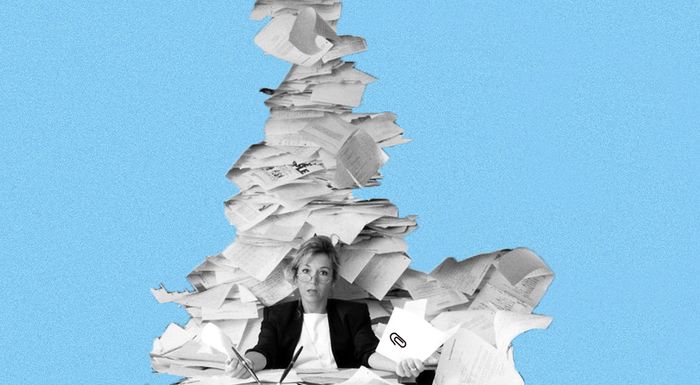
Раньше и не верилось, например, что бухгалтерию можно вести в телефоне, а теперь — пожалуйста, загрузил специальное приложение и вперед! Разработчики постоянно совершенствуют программу 1С. Так, начиная с релиза 3.0.81, в неё в пилотном режиме добавлена возможность создания документов «Акт», «Накладная», «Счет-фактура» с помощью загрузки по фотографии или сканированному варианту. Как это делается, расскажем в статье.
Сразу оговоримся, что пока данный функционал доступен только пользователям облачной 1С.
Для загрузки данных в 1С теперь достаточно сфотографировать документ, отсканировать его или сфотографировать с помощью мобильного приложения «Сканер документов».
Начнем с первого варианта — загрузка по фото или скану.
Загрузка документов в 1С из скана (фото)
Имеем сфотографированный телефоном документ и отправленный пользователю на электронную почту: акт об оказании услуг на сумму 2750 руб. от контрагента ИП Кругловой О.А. Услуги оказаны ООО «Василек». Контрагент и услуга новые, в 1С не внесены.
Шаг 1. Перейдите в раздел «Покупки» — «Поступления (Акты, накладные, УПД)».
В журнале документов нажмите кнопку «Загрузить» и выберите команду «Из скана (фото)».
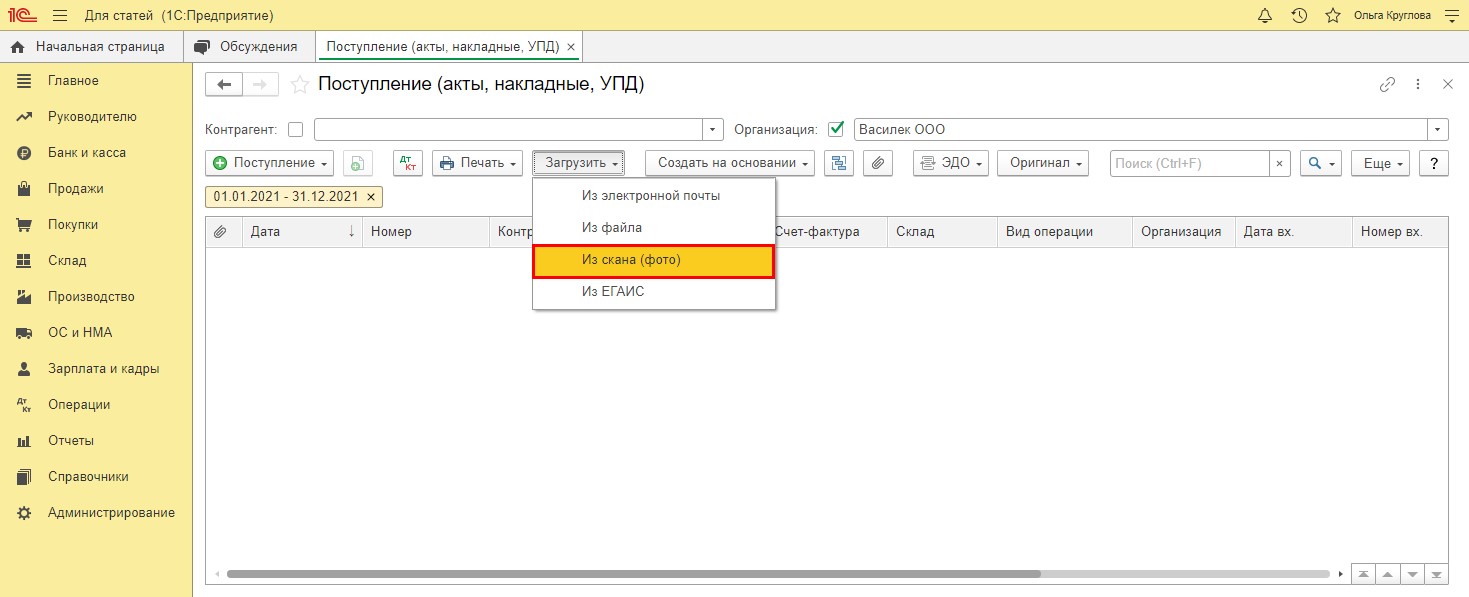
Шаг 2. Для добавления фото в 1С нажмите кнопку «Добавить файлы».
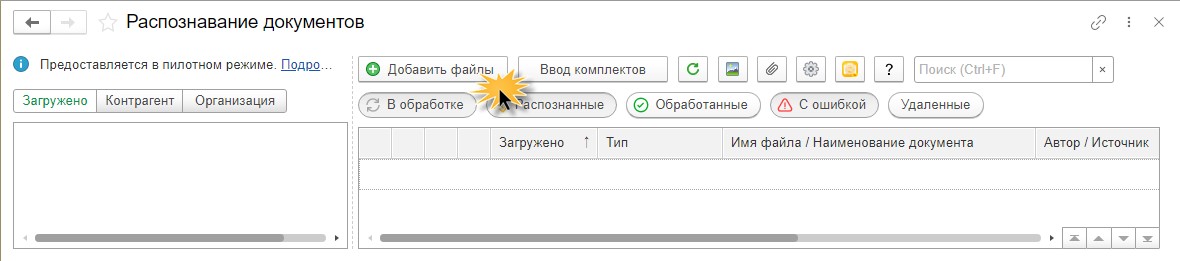
Шаг 3. В модуле «Распознавание документов» нажмите «Добавить». В открывшемся окне выберите файл фотографии документа или сканированное фото. В нашем случае прикрепляем файл, присланный на электронную почту.
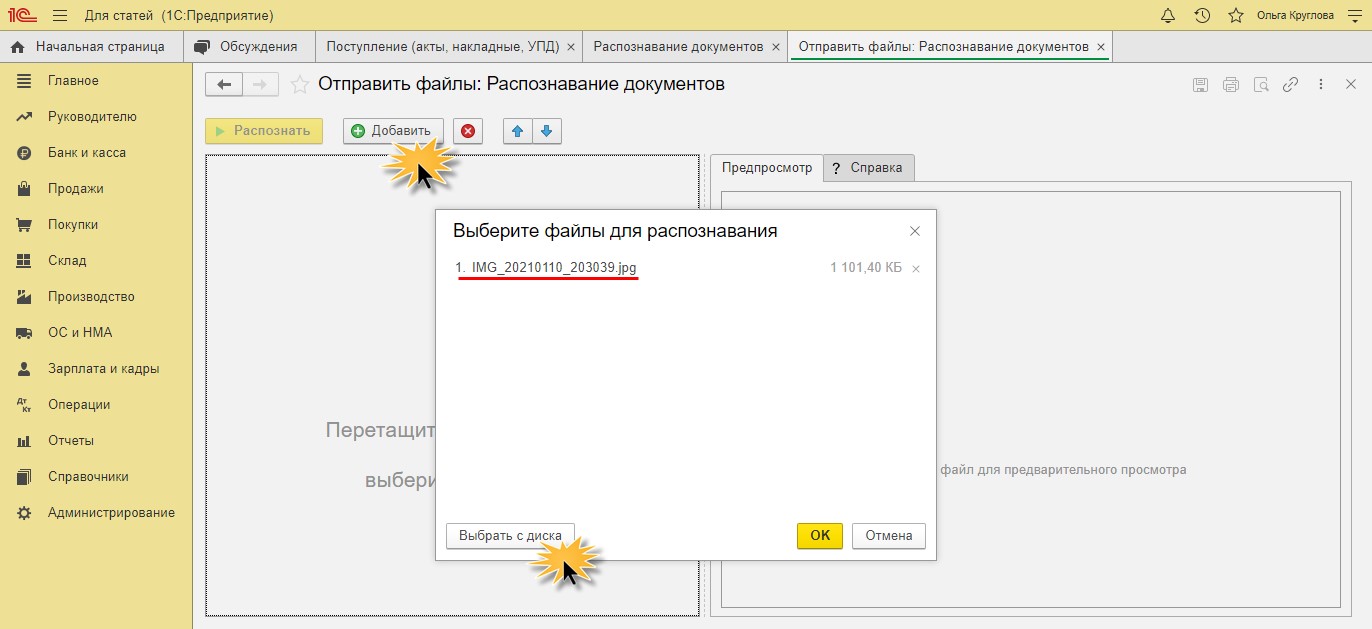
Шаг 4. После переноса файла в 1С выделите его и нажмите «Распознать».

Далее действия выполняются автоматически. Документ отобразится в правой части окна.
Дождитесь окончания обработки, пока статус документа не изменится на «Распознанный» — значок в виде буквы «А» и не появится «синяя стрелочка».
В строке отображаются данные документа:

- тип — в нашем примере «Акт об оказании услуг»;
- имя файла и наименование документа;
- автор — в данном примере это пользователь 1С;
- организация, чей документ загружается. В нашем примере ООО «Василек».
Шаг 5. Щелкните дважды мышкой на строке. Откроется форма ввода документа в 1С с заполненными по возможности реквизитами. А те данные, которые не сопоставлены, обозначены как ошибки.
Так как контрагент, договор и номенклатура ранее не использовались в программе, то программа не может их сопоставить с распознанными данными фото. Эти поля помечены красным.
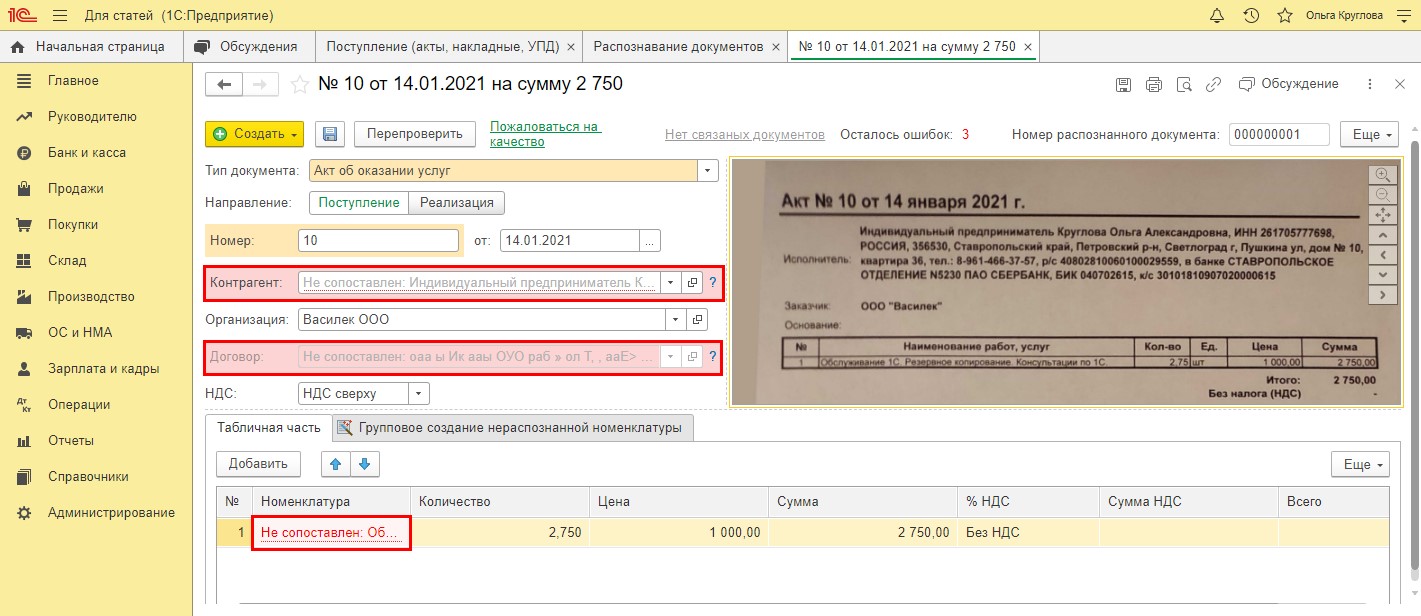
Пройдемся по ошибкам и дозаполним форму.
Ошибка первая: не сопоставлен контрагент
Шаг 6. Щелкните на поле «Контрагент». В сканированном эскизе фото программа автоматически покажет нужный распознанный фрагмент и предложит создать нового контрагента, т.к. он отсутствует в базе.
Нажмите на выпадающую ссылку «Создать: Индивидуальный предприниматель Круглова Ольга Александровна». Наименование контрагента считано с фото документа.
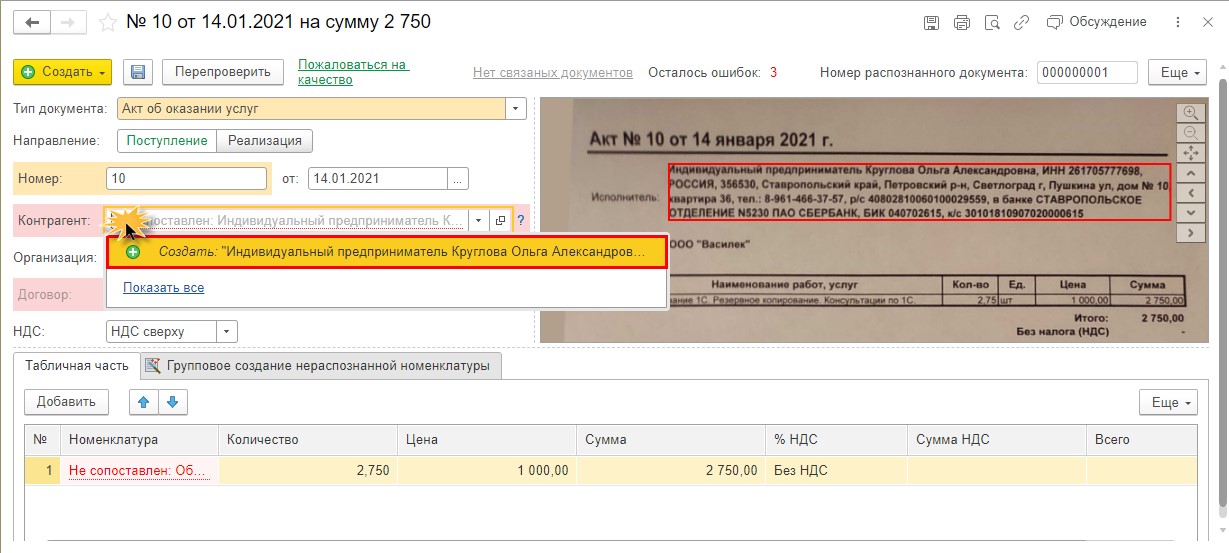
Шаг 7. В открывшемся окне подтвердите создание контрагента — кнопка «Создать».

Вид контрагента 1С определит автоматически.
При возможности использовании сервиса 1С-Контрагент программа предложит им воспользоваться. Согласимся на предложение.
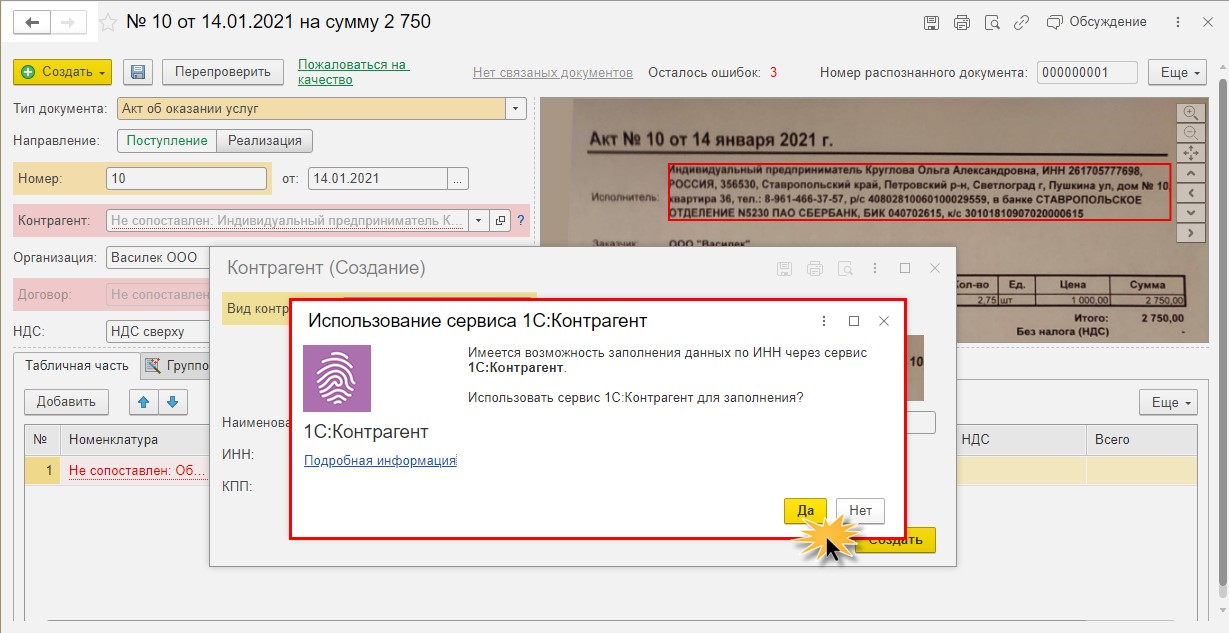
Ошибка вторая: нет договора
Шаг 9. Поле «Договор» в нашем примере мы заполнили вручную, указав «Без договора». Но при указанном в документе договоре его также можно внести с помощью используемой обработки.
Ошибка третья: не сопоставлена номенклатура
Шаг 10. Щелкните на поле «Номенклатура» и создайте новый элемент, нажав на всплывающую «подсказку».
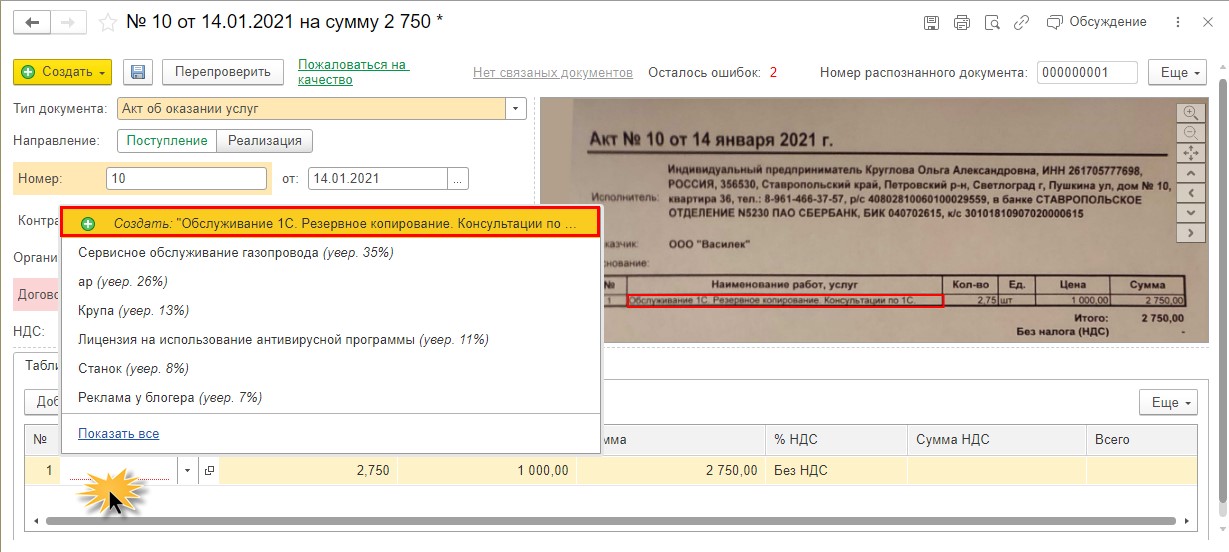
Шаг 11. В окне заполнения данных о номенклатуре укажите «Вид номенклатуры». Наименование и единица измерения заполнятся из фото документа.
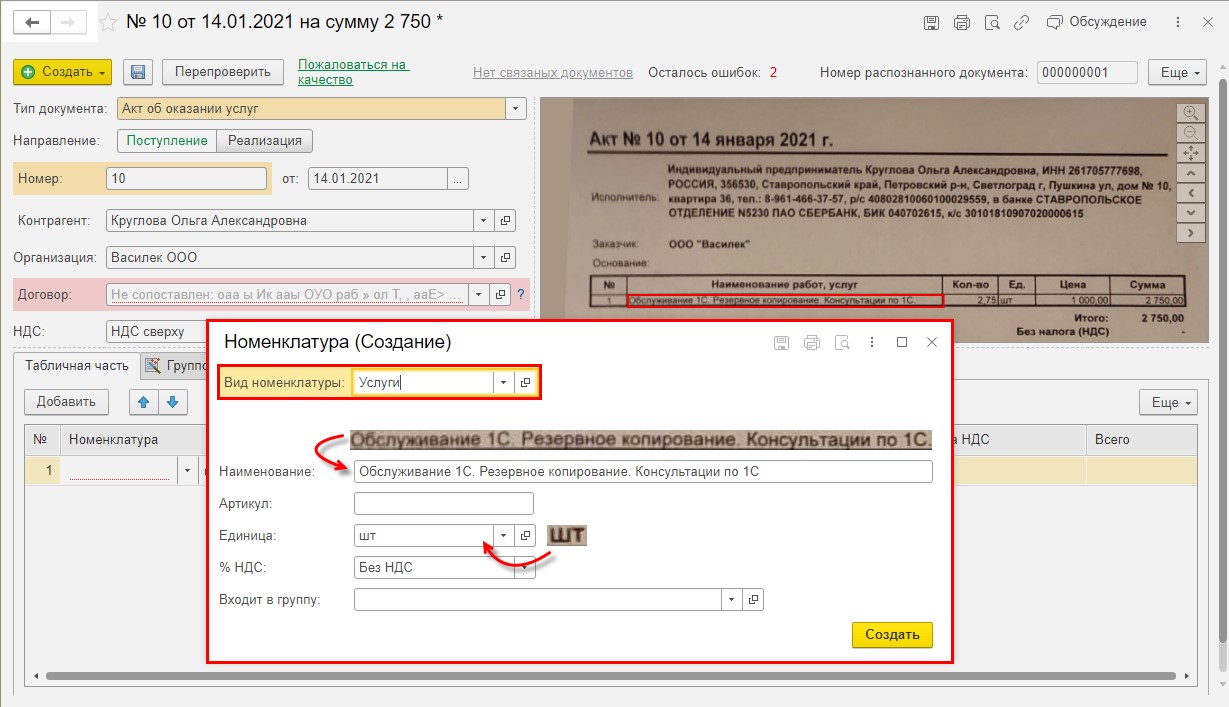
Шаг 12. Заполнив данные, нажмите кнопку «Создать» и выберите нужный вид документа. В нашем примере это «Услуги (акт)».
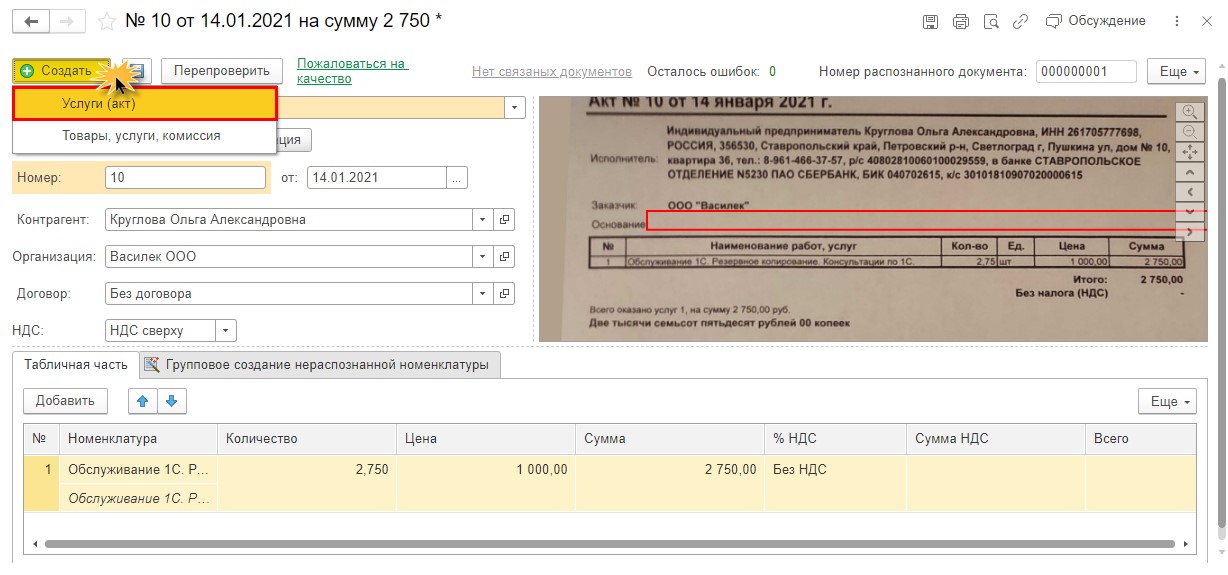
Из рабочего места «Распознавание документов», окошка «Распознанные», наш документ исчезнет и переместится в «Обработанные». Если нажмем одноименную кнопку, отобразятся документы, на основании которых созданы «Акты» или «Накладные».
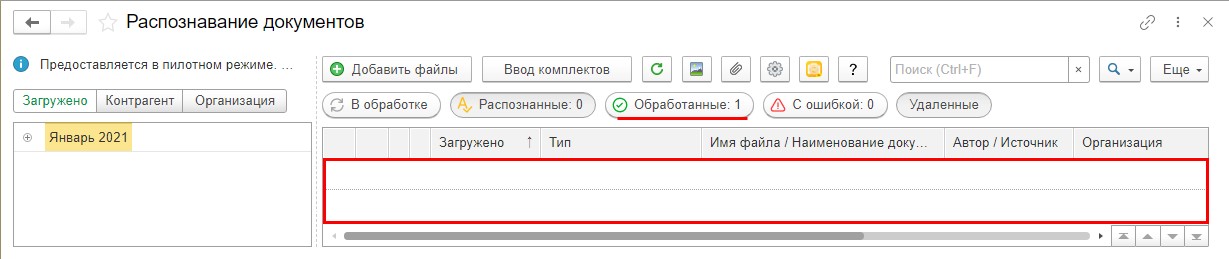
Шаг 13. Откройте журнал «Поступления (Акты, накладные, УПД)» и увидите сформированный обработкой документ из нашего фото.
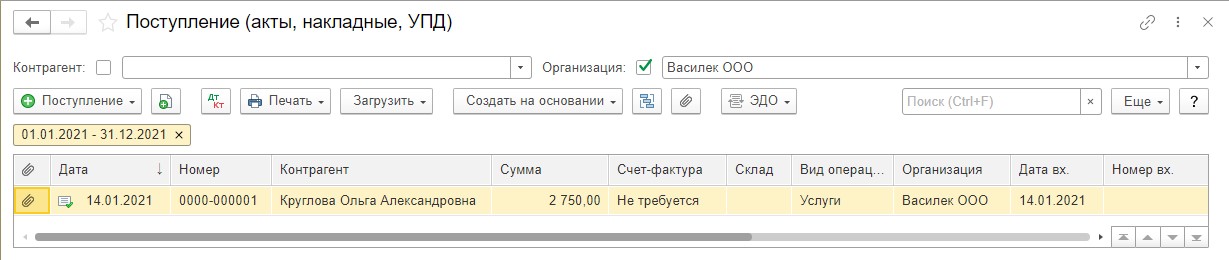
Задача выполнена. Причем отметим, что фото было не лучшего качества, но система смогла его распознать.
Рассмотрим еще один вариант переноса документов — с помощью фото, но используя мобильное приложение «1С — Сканер документов».
Передача документов в 1С: Бухгалтерию предприятия ред. 3.0 с помощью приложения «1С: Сканер документов». Установка приложения «1С: Сканер документов»
Начнем с того, что необходимо установить приложение на телефон. Найти его можно самостоятельно или воспользовавшись QR-кодом из 1С со ссылкой на указанное приложение.
Сделать это можно из рабочего места в разделе «Продажи» или «Покупки» — подраздел «Сервис» — «Загрузить документы из сканов (фото)».
Это тоже рабочее место, что мы рассмотрели выше.
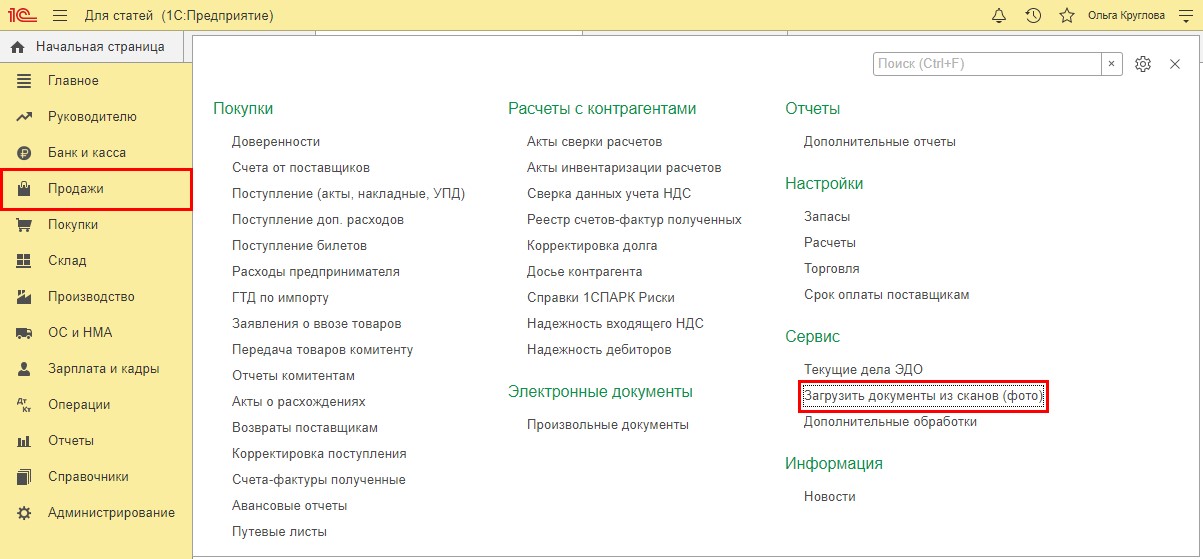
Шаг 1. Перейдите в рабочее место и нажмите кнопку «Мобильные приложения».
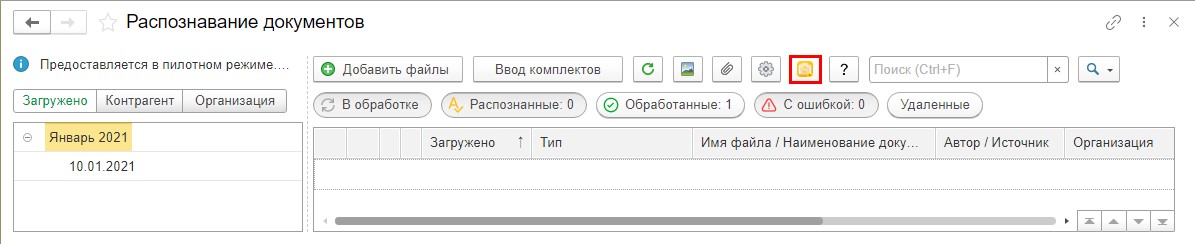
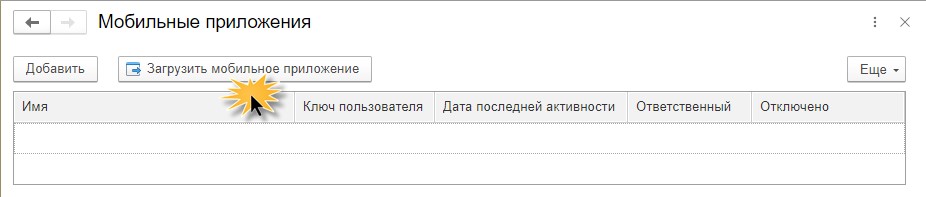
Шаг 3. Используя QR-код, загрузите мобильное приложение. Оно доступно в двух вариантах операционных систем телефона:
- для пользователей Android;
- для пользователей Apple iOS.
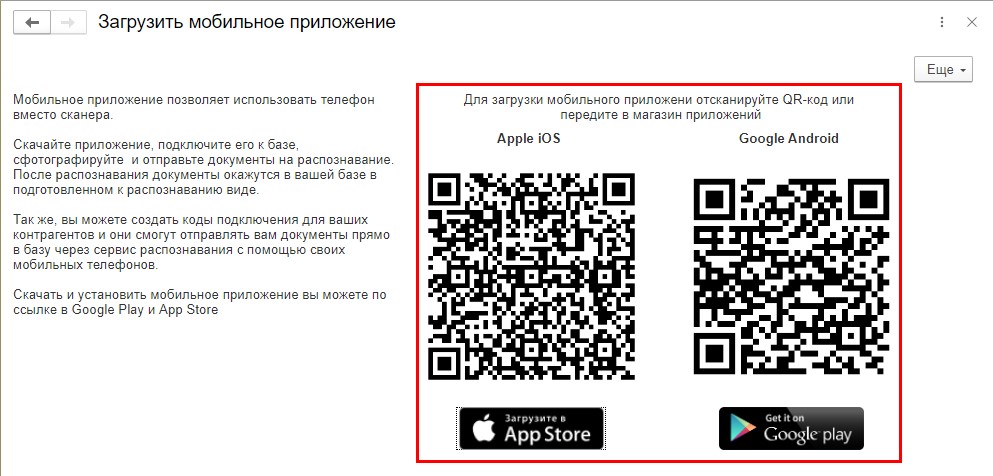
В нашем примере мы установим на телефон приложение для Android, используя приложение Google play.
Шаг 4. Найдите приложение и нажмите «Установить»
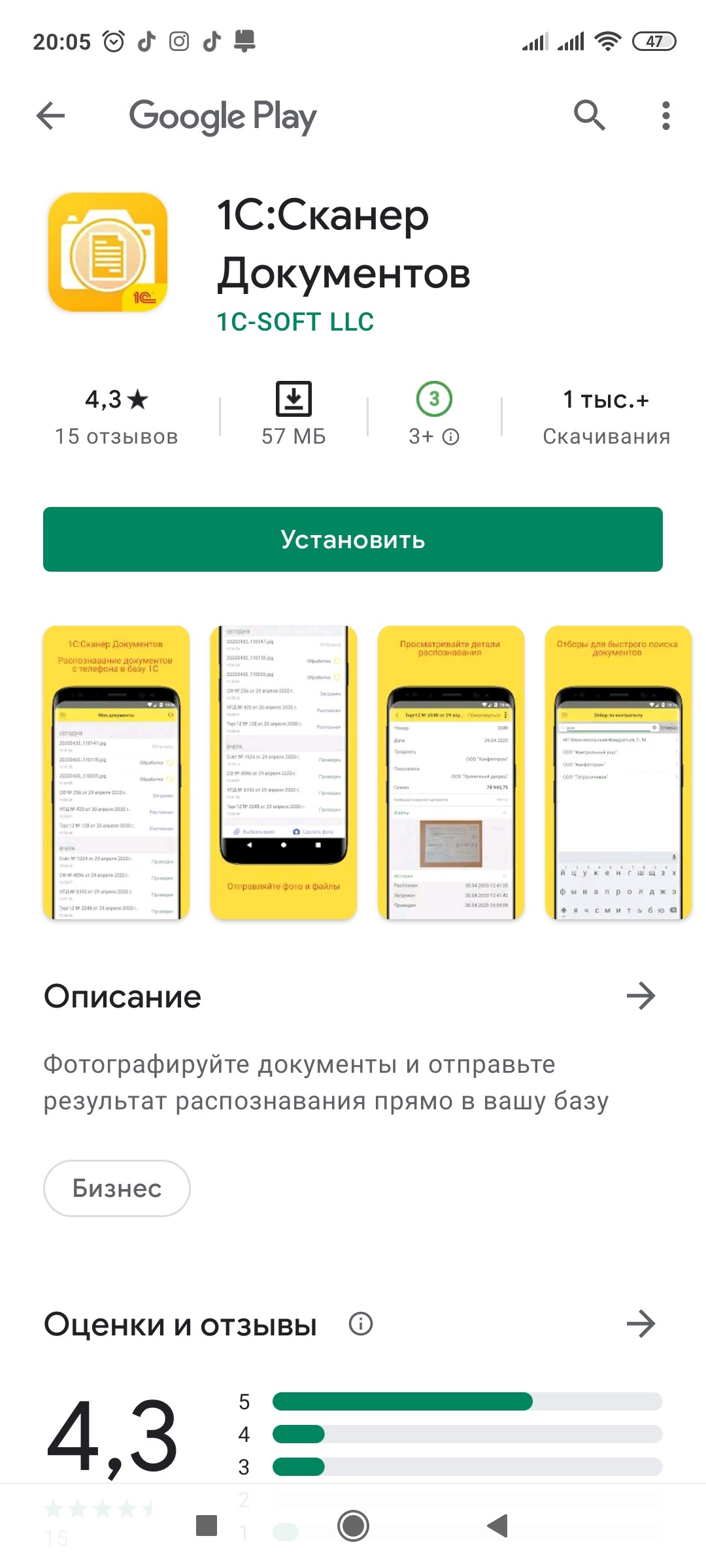
После установки приложения на телефон перейдите в 1С в рабочее место загрузки фото.
Шаг 5. Для добавления «клиента» загрузки нажмите кнопку «Добавить».

Добавлять фото документов могут не только сотрудники, но и клиенты, используя коды подключения.
В окне создания «клиента» — «пользователя» задайте его наименование.
Синхронизировать программу с приложением можно с помощью ключа пользователя или отсканировав QR-код. Ключ пользователя формируется программой автоматически.
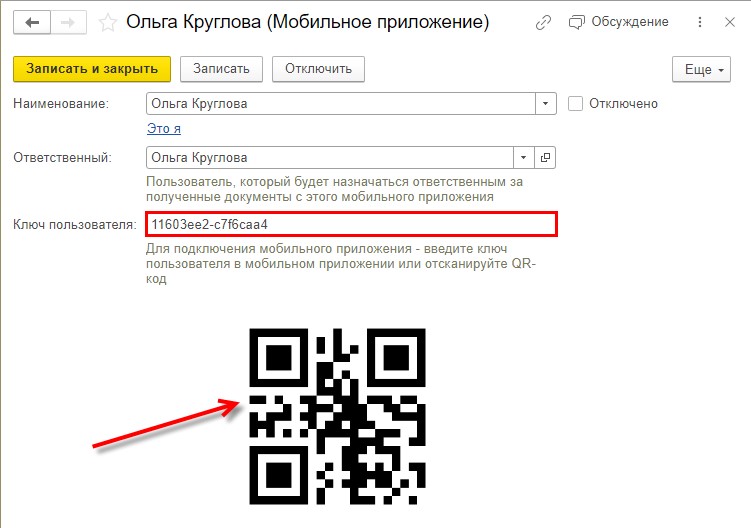
Синхронизируем нового клиента с его приложением.
Шаг 6. Запустите приложение на телефоне. Автоматически оно предложит войти в систему. Вы можете ввести ключ пользователя (при удаленном расположении клиента) или отсканировать QR-код, нажав на него.
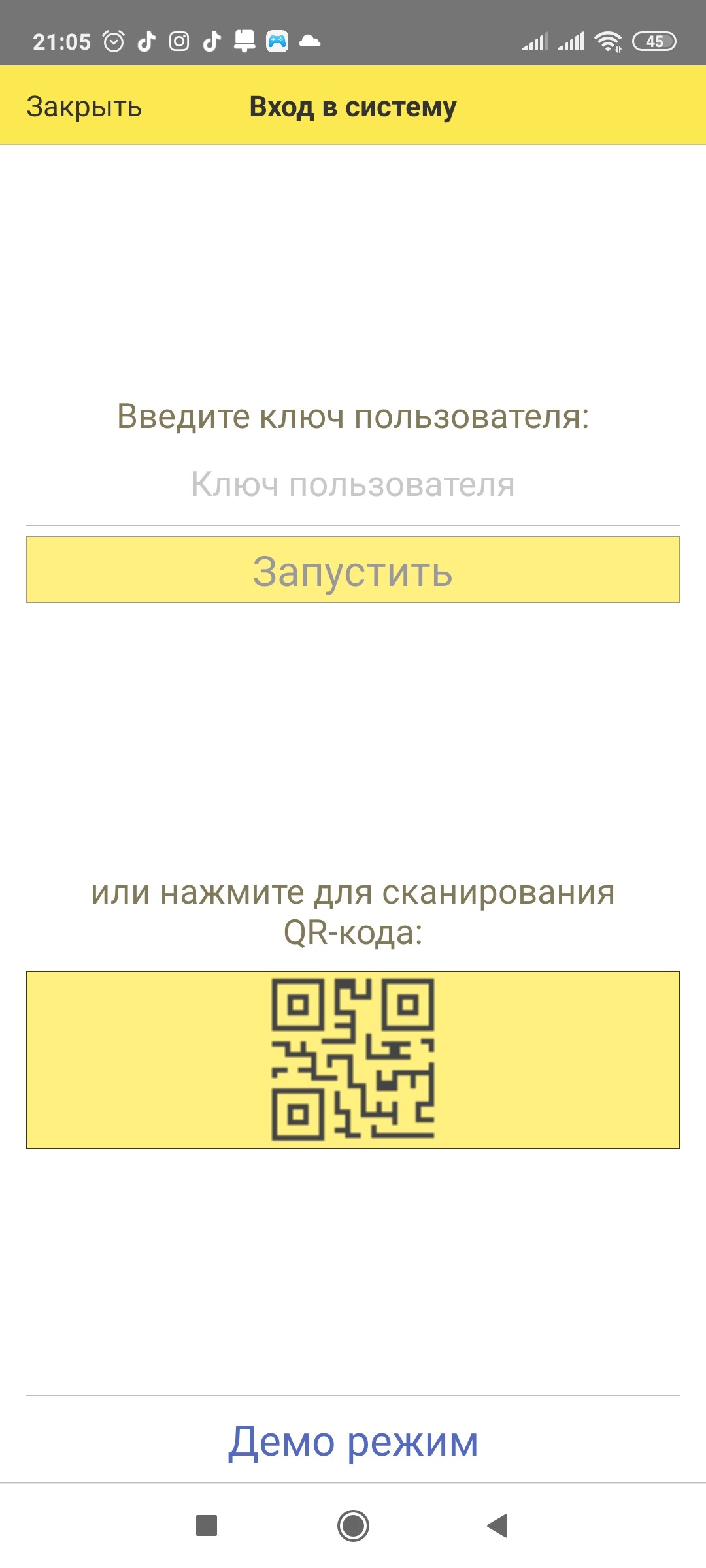
Если у вас пока нет кода или ключа, можно воспользоваться для ознакомления «Демо-режимом».
Загрузка фото через приложение «1С: Сканер документов» и синхронизация с его с 1С
Интерфейс программы прост. Он имеет только раздел «Мои документы». Добавить документы можно:
- выбрав готовый файл с телефона;
- выбрав действие — Сделать фото.
Воспользуемся вторым вариантом.

Шаг 8. Как только файл фото попадает в приложение, происходит его обработка. Приложение автоматически его отправит в 1С.
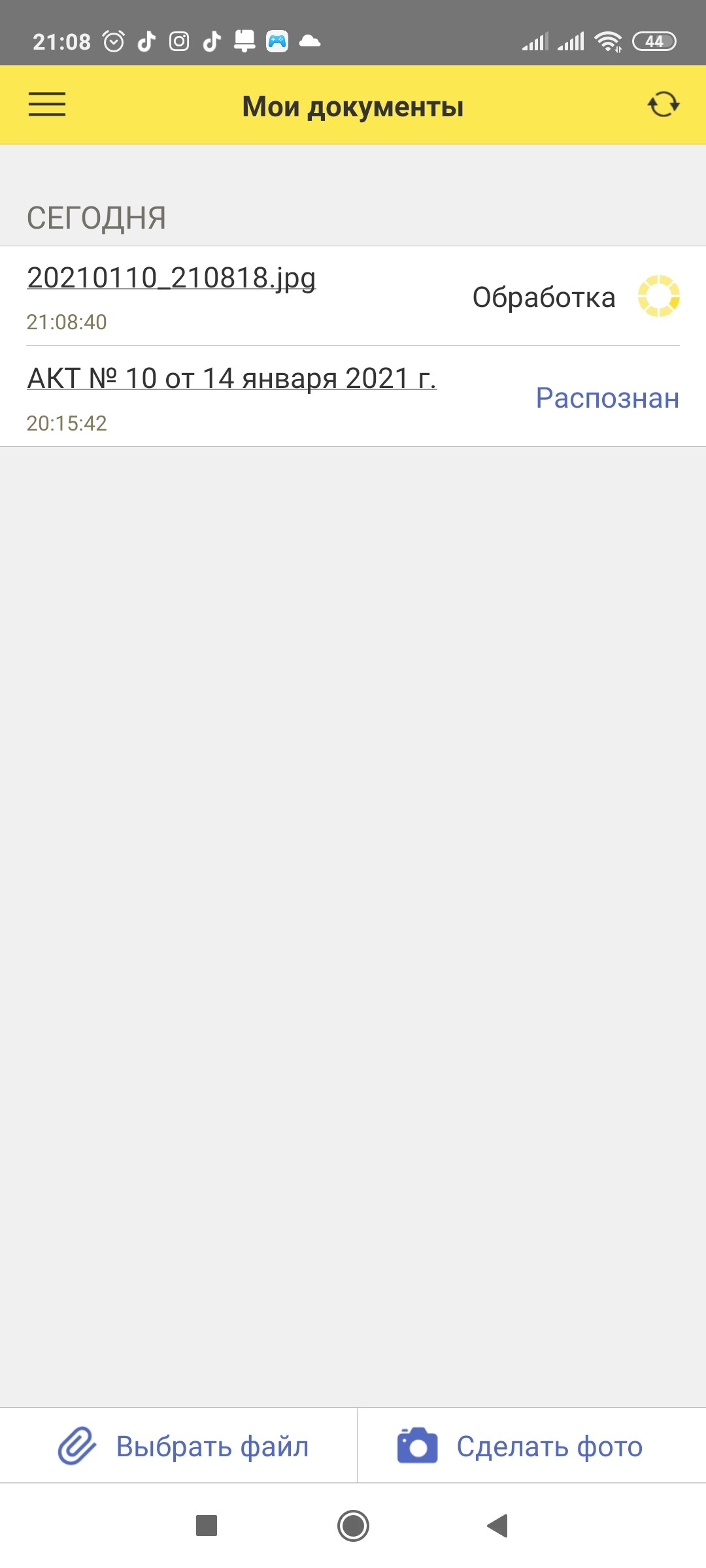
В приложении информация о файлах отображается следующим образом.
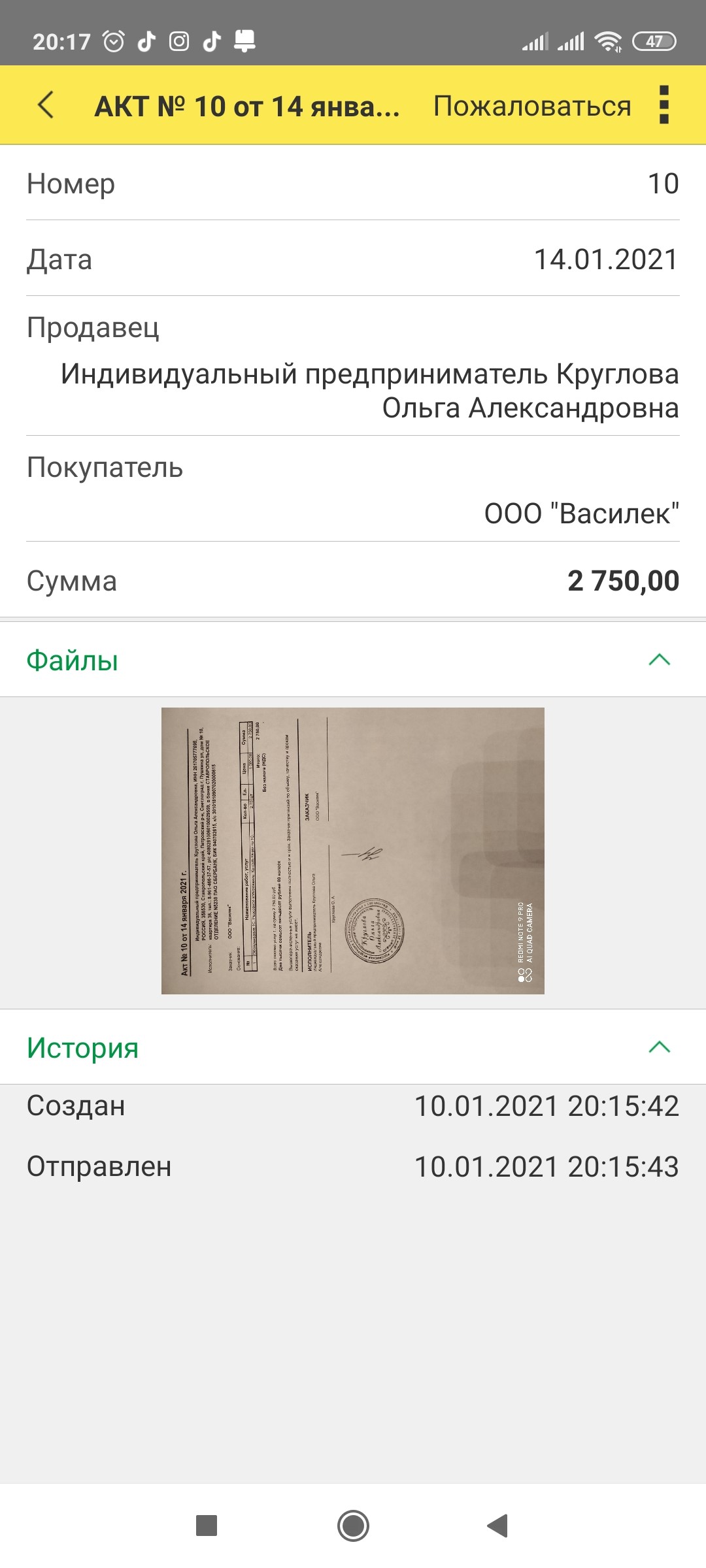
Для примера сфотографирован и передан еще раз этот же документ «Акт об оказании услуг».
Шаг 9. Перейдите в 1С. В рабочем месте «Распознавание документов» автоматически появился переданный из приложения документ.
Обратите внимание, что документы группируются по датам загрузки, что облегчает поиск нужной документации.
У строки документа имеется пиктограмма — «листик со скрепкой». Нажав на нее можно перейти к документу и посмотреть прикрепленное вложение.
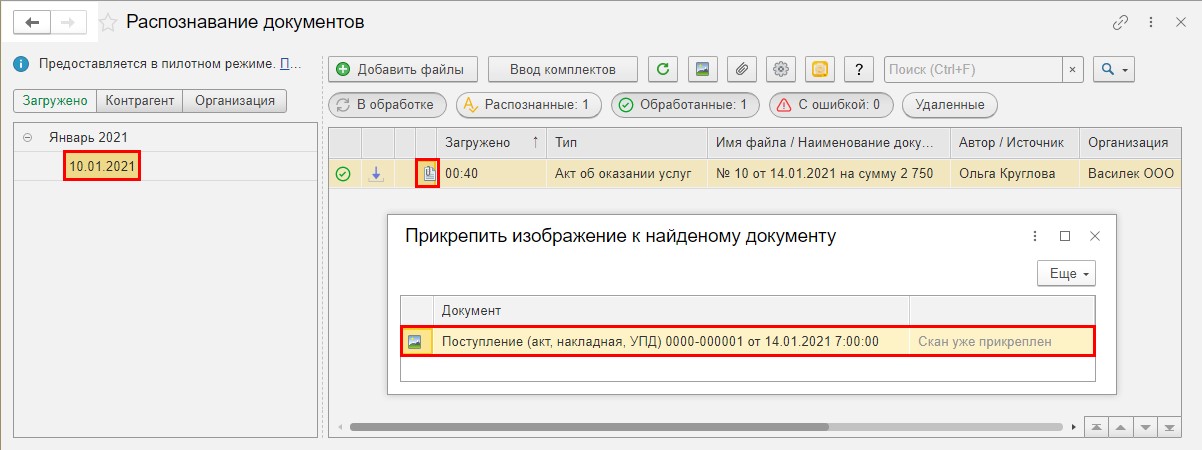
Далее действуем также, как и при загрузке фото (скана) с компьютера.
Шаг 10. Щелкните дважды на строке документа и откроется его форма.
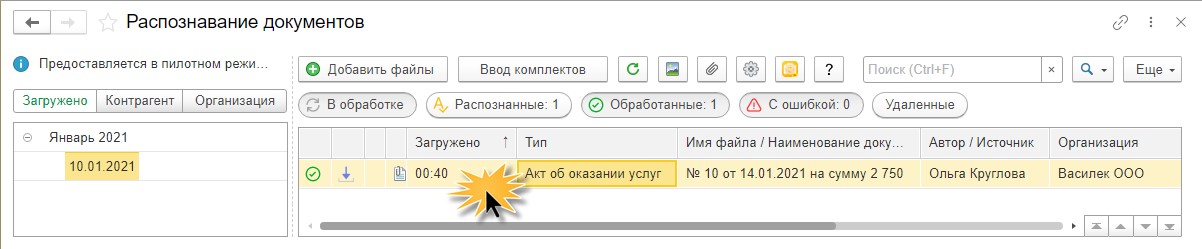
Так как с контрагентом из документа мы уже работали, и он, и его номенклатура уже внесены в программу, то они без проблем сопоставились.
Если вы впервые работаете с этим контрагентом, то выполняете действия так, как мы рассмотрели в первом разделе статьи при загрузке документа по фото в программу.
Шаг 11. Проверьте документ на наличие ошибок (незаполненных полей).
Обратите внимание на гиперссылку — «Связанные документы». Нажав на нее, пользователь видит, что имеются дубли распознанного документа и в системе уже сформирован документ «Поступление (Акт, накладная, УПД)».
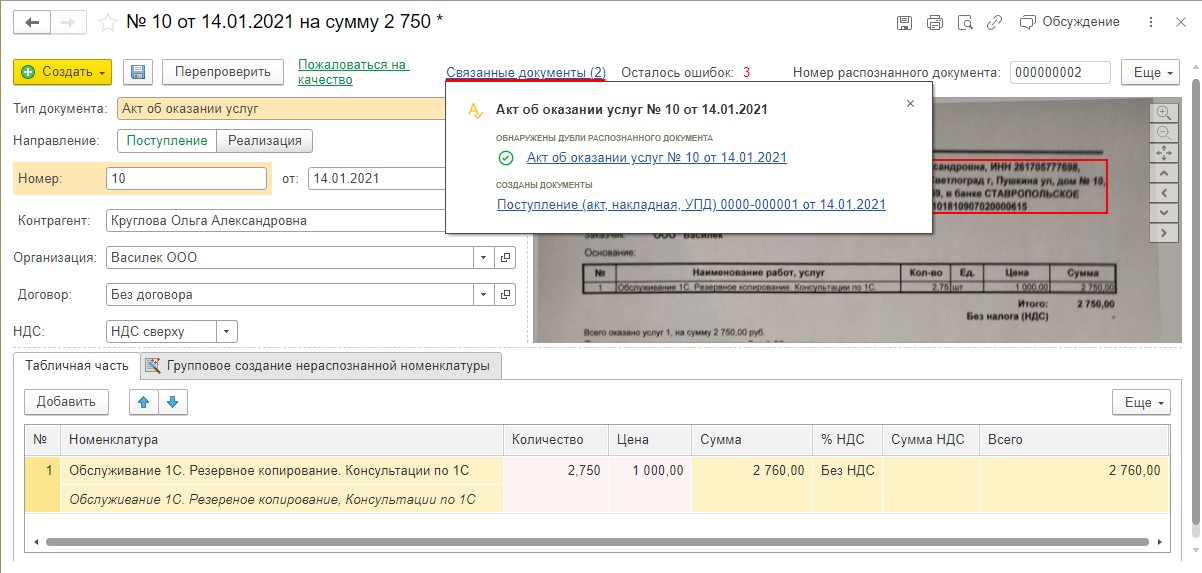
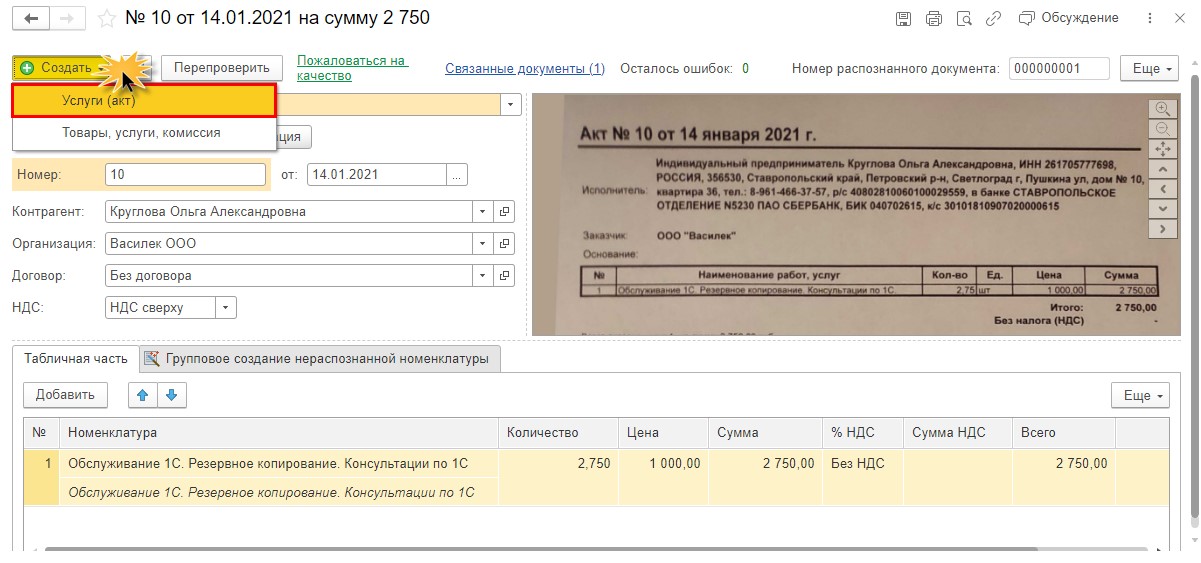
Обратите внимание, программа контролирует совпадение реквизитов загружаемых документов и предупреждает об том пользователя, чтобы по ошибке не были загружены документы дважды.
Так как мы рассматриваем пример загрузки, нажмем «Создать новый».
В реальном режиме работы, конечно же, при обнаружении имеющегося документа в базе, повторно загружать его не надо.
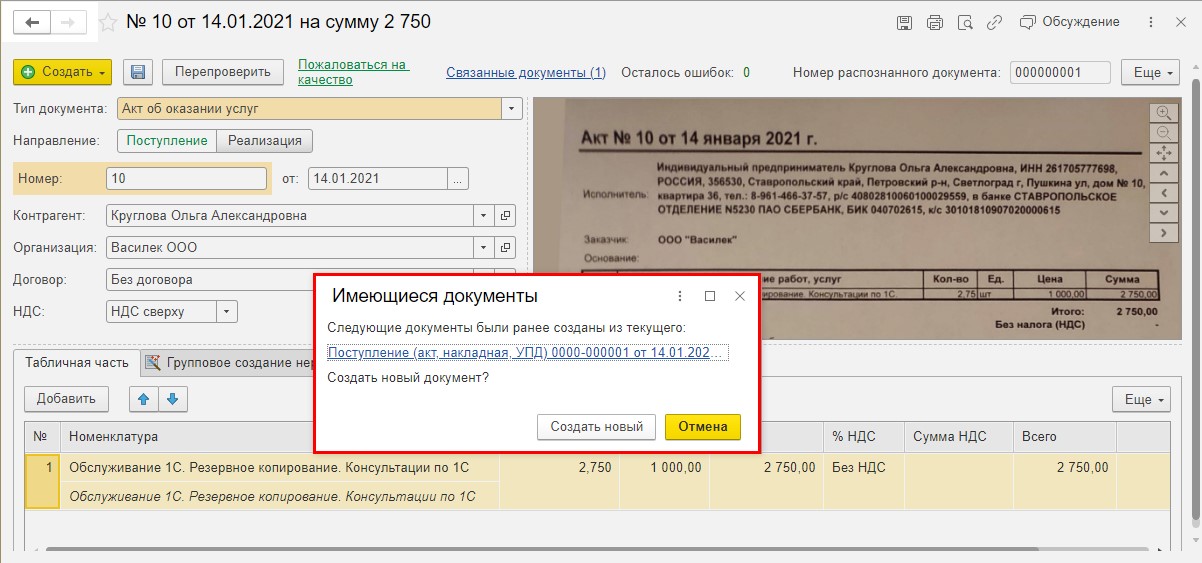
Шаг 12. Перейдите в журнал документов по поставщикам — «Поступление (акты, накладные, УПД). В журнале два документа. Первый загруженный с помощью фото с компьютера, через кнопку «Загрузить». Второй — с помощью мобильного приложения «1С: Сканер документов».
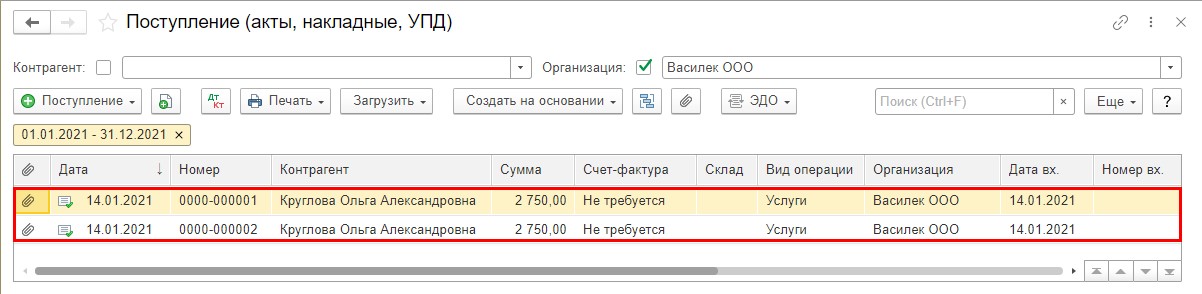
Обратите внимание на значок «скрепка» у каждого загруженного нами документа. Это означает, что имеются прикрепленные файлы.
Выделив документ, нажмите «кнопку-скрепку» на панели инструментов журнала. Откроется окно «Присоединенные файлы», где хранится наша фотография документа или его скан.
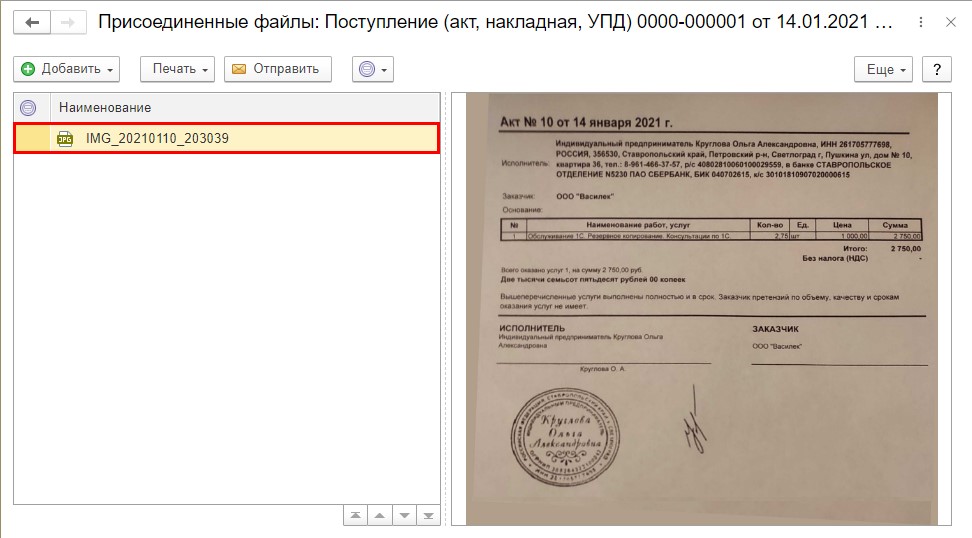
Дополнительные настройки рабочего места «Распознавание документов»
В рабочем месте «Распознавание документов» у нас два документа со статусом «Отработанные».
Посмотрим, какие настройки рабочего места еще имеются.
- «Кнопка-картинка» — «Показать миниатюры файлов» / «Скрыть миниатюры файлов» — отображает фото документа в нижней части рабочего стола.
- «Кнопка-скрепка» — «Показать панель с документами» / «Скрыть панель с документами» — отображает связанные документы и файлы с правой стороны рабочего места.
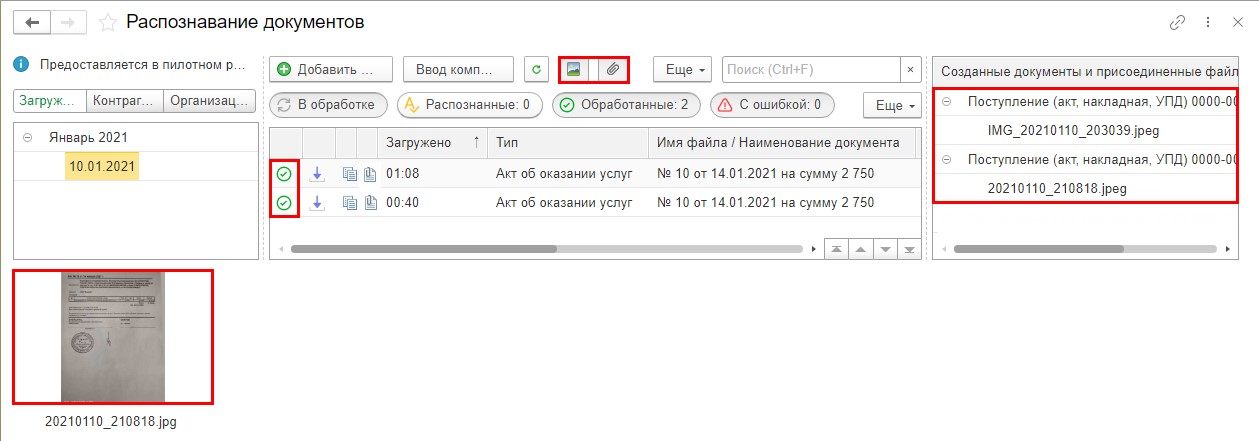
При нажатой кнопке «Загружено» в списке отображаются все документы, сгруппированные по датам загрузки. Пользователь может установить отбор по контрагенту или организации, нажав одноименные кнопки.

Обратите внимание на «кнопку-шестеренку» на панели задач.

Здесь пользователь может задать дополнительные настройки, которые включают:
- настройки распознавания документов;
- настройки заполнения документов;
- настройки обработки документов;
- прочие настройки.
Для изменения настроек установите галочку или переместите переключатель в нужное положение.
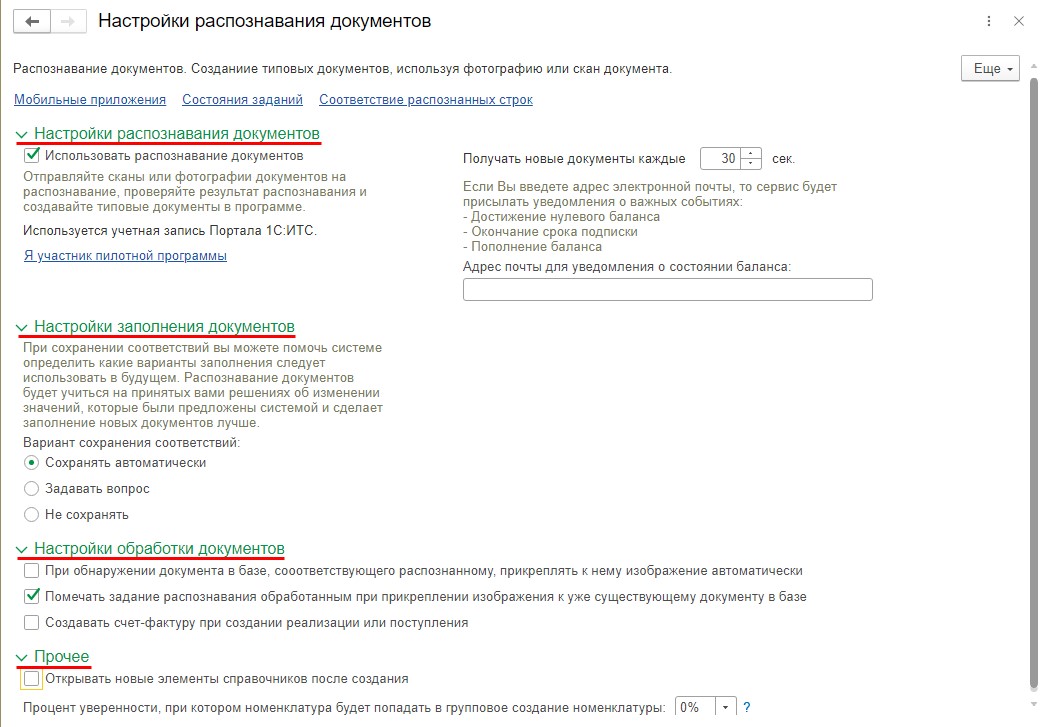
По гиперссылке «Соответствие распознанных строк» можно посмотреть, как сопоставлялись значения справочников

Мы рассмотрели функционал загрузки документов по фото и сканам. Пока он доступен только для пользователей облачной 1С-Fresh, но надеемся, что в скором времени 1С порадует этим инструментом всех остальных пользователей 1С.

В пик пандемии коронавирусной инфекции в России большинство бухгалтеров уже «самоизолировались». Работать из дома помогает электронный документооборот. Но можно ли сделать работу бухгалтера на «удаленке» еще удобнее? Рассказывают эксперты IT-компании «Платформа ОФД».
Достаточно одной программы
Сервис «Платформа ЭДО» интегрировался в популярные бухгалтерские продукты 1C:Бухгалтерия предприятия 3.0, 1C:ERP Управление предприятием 2.2 и 2.4. Разработчики создали Обработку к программам 1С, которая позволяет отправлять УПД своим контрагентам из программы напрямую. Возможность использования привычного интерфейса 1С для отправки документов превратит программу в более универсальный инструмент для бухгалтера, который работает с информацией ОФД.
Автоматическое создание .xml УПД
Кто работает с решениями 1C, знает, что в типовых версиях программ нет возможности сохранения УПД в формате .xml, который требуется для отправки документа контрагенту. ЭДО изначально предполагает заполнение необходимой документации в 1С. С новой обработкой от «Платформы ЭДО» бухгалтер может автоматически генерировать такой документ прямо из программы 1C и из нее же отправлять УПД контрагенту. Раньше .xml документ нужно было создавать вручную, выгружать его из 1C и отправлять через программу ЭДО. Теперь этот процесс автоматизирован, достаточно установить внешнюю обработку 1С. Помимо отправки документа из 1C, ее возможности позволяют загружать в программу присланные от контрагентов документы.
Как начать пользоваться
Чтобы воспользоваться возможностью автоматически создавать УПД и отправлять его непосредственно из программы 1С, необходимо:
- Установить на компьютер программу КРИПТО-ПРО;
- Установить файл Обработки 1С, скачав ее по этой ссылке
- Получить или использовать уже имеющуюся КЭП;
- Получить API ID (токен) для авторизации в обработке.
Полученное значение необходимо скопировать в обработку 1C. После этого можно начать пользоваться дополнением.
Настройка взаимодействие необходимой конфигурации 1С и обработки единоразовая и повторно ее производить не требуется.
Чтобы приобрести обработку для своей конфигурации 1С, необходимо обратиться к партнерам «Платформы ОФД» - сервисным центрам и центрам технического обслуживания онлайн-касс в своем регионе.
Не выходи из дома, не выходи из 1С
Пандемия подстегивает граждан и бизнес все чаще прибегать к технологиям электронного документооборота в целях поддержки стабильной работы предприятий и организаций. Новая разработка от «Платформы ЭДО» позволит сэкономить время на создании готового УПД, упростить отправку и всегда быть в курсе его движения благодаря возможности отслеживания статусов подписания документов. Теперь все эти действия можно делать в привычной программе 1С, без посещения офиса.
Пока бухгалтеры из других компаний вынуждены рисковать здоровьем, посещая офис и разгребая кипу бумаг, с помощью ЭДО и 1С можно заметно упростить свои рабочие процессы и успешно работать на «удаленке».
Читайте также:


